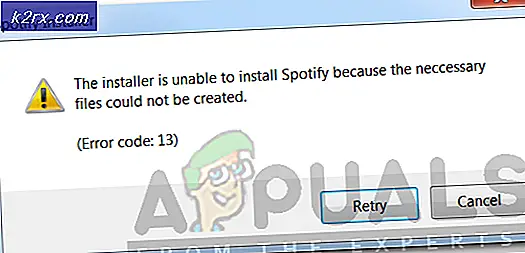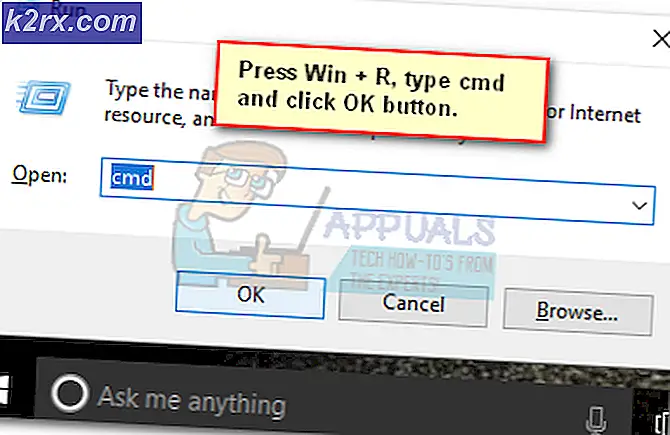Så här tar du bort Windows Help Desk Pop Up Adware?
För att vara säker på din dator är det viktigt att hålla reda på dina onlineaktiviteter eftersom din dator är ganska sårbar online på grund av det enkla faktum att allt som är anslutet till Internet kan hackas. Detta är ett faktum bekräftat av många källor, vilket innebär att alla ska öka säkerheten.
Använd sunt förnuft hela tiden när du surfar på Internet och besöker aldrig sketchy webbplatser som du inte vet någonting om innan du undersöker om det använder Google. Se till att du inte laddar ner misstänkta filer, särskilt om deras tillägg är .exe eftersom dessa filer kan infektera din dator omedelbart. Låt oss kolla in detta skadliga meddelande.
Så här tar du bort samtalet Windows Help Desk Omedelbart Pop-Up
Det här meddelandet säger Call Windows Help Desk visas genast i din webbläsare som en popup, och du borde inte klicka på det alla kostnader. Det visar vanligtvis antingen en länk eller ett nummer som du borde ringa.
Hur som helst kommer hackare att få tillgång till din dator antingen genom att ladda ner programvaran eller genom att få förtroende för ett telefonsamtal där de skulle be dig att ge dem fjärråtkomst till datorn där de skulle stjäla all din information utan din lov. Ta reda på hur du hanterar den här frågan nedan.
Lösning 1: Använda Malwarebytes AdwCleaner
Det här verktyget är ganska användbart när du behöver hantera dessa bedrägerier och det kan ta bort dem från din webbläsare och din dator ganska enkelt. Detta är det första steget du bör göra när du löser problemet, så se till att du följer anvisningarna nedan noggrant.
Låt oss först och främst stänga webbläsarens processer, eftersom popupen vanligtvis inte låter dig stänga webbläsaren.
- Öppna Aktivitetshanteraren genom att högerklicka på Aktivitetsfältet och sedan på Starta Aktivitetshanteraren. Alternativt för att starta Windows Task Manager kan du trycka på Ctrl + Alt + Del och klicka på Task Manager eller helt enkelt trycka på Ctrl + Shift + Esc.
- Bläddra igenom listan tills du ser din webbläsares process och vänsterklicka på den en gång så det blir markerat. När du väl valt webbläsarens process klickar du på knappen End Task som visas på bilden nedan.
- Ditt webbläsarfönster bör nu stängas. Nästa gång du öppnar webbläsaren, tillåter inte webbläsaren att öppna den senast öppnade sidan.
När vi kunde stänga webbläsaren som visar problemet, låt oss fortsätta med lösningen.
- Du kan hämta nedladdning Malwarebytes från länken.
- När Malwarebytes har slutförd, dubbelklicka på filen mb3-setup-consumer för att installera Malwarebytes på din dator.
- Du kan presenteras med en popup-fönster för användarkontokontroll som frågar om du vill tillåta att Malwarebytes gör ändringar i enheten. Om det händer ska du klicka på Ja för att fortsätta med installationen.
- När installationen av Malwarebytes startar visas installationsguiden för Malwarebytes som guidar dig genom installationsprocessen.
- För att installera Malwarebytes på din dator, följ instruktionerna genom att klicka på Nästa.
- När Malwarebytes har installerats startar och uppdaterar automatiskt antivirusdatabasen. För att starta en systemsökning kan du klicka på knappen Scan Now.
- Malwarebytes börjar nu skanna din dator för skadliga program.
- Denna process kan ta några minuter, så vi föreslår att du gör något annat och regelbundet kolla på statusen för skanningen för att se när den är klar.
- När skanningen är klar kommer du att presenteras med en skärm som visar de malwareinfektioner som Malwarebytes har upptäckt.
- Om du vill ta bort de skadliga program som Malwarebytes har hittat klickar du på knappen Karantänval.
- Malwarebytes kommer nu att sätta i karantän alla skadliga filer och registernycklar som den har hittat.
- För att slutföra borttagningen av skadlig program kan Malwarebytes fråga dig om att starta om datorn.
Lösning 2: Hämta scam från din webbläsare
Vanligtvis är dessa bedrägerier inte relaterade till några skadliga program och de kommer inte att visas i någon av de antivirusskannrar du kanske har installerat. Problemet är vanligtvis med webbläsaren och de temporära filer som din webbläsare använder.
PRO TIPS: Om problemet är med din dator eller en bärbar dator, bör du försöka använda Reimage Plus-programvaran som kan skanna förvaret och ersätta korrupta och saknade filer. Detta fungerar i de flesta fall där problemet uppstått på grund av systemkorruption. Du kan ladda ner Reimage Plus genom att klicka härEftersom popupen visas varje gång du öppnar webbläsaren, låt oss använda följande knep för att ta bort det helt.
- Öppna din webbläsare indirekt genom att klicka på en länk i ett e-postmeddelande eller liknande.
- Fliken som ger dig felmeddelandet ska visas men öppna inte det.
- Klicka på den lilla X-knappen i det högra hörnet av fliken och fortsätt på fliken du öppnar via ditt e-postmeddelande (eller liknande).
- Klicka på de tre punkterna längst upp till höger på skärmen och öppna Inställningar.
- Leta reda på alternativen Clear Browsing Data och öppna Välj vad som ska raderas.
- Rensa allt.
- Öppna tilläggssidan i din webbläsare och leta efter något ovanligt.
- Ta bort dessa tillägg eller inaktivera dem.
- Du borde kunna använda din webbläsare utan några problem nu.
Obs! Dessa inställningar skiljer sig från webbläsaren till webbläsaren, så se till att dessa alternativ kanske inte finns direkt enligt beskrivningen i dessa steg, eller de heter samma för alla webbläsare.
Lösning 3: Bli av med misstänkta program installerade på din dator
Lösningen 2 är vanligtvis tillräcklig för att bli av med de här tekniskt supportströmmarna. Om det inte gjorde det, men om du tror att datorn kan vara smittade, är det dags att bli av med den skadliga applikationen.
- Starta dialogrutan Kör genom att samtidigt trycka på tangenterna Win + R.
- Skriv kontrollpanelen i dialogrutan och klicka sedan på OK.
- Navigera till menyn Program eller Program och Funktioner.
- Klicka på Avinstallera ett program för att hitta alla tillgängliga avinstallationsprogram.
- Högerklicka på programmet du tycker är misstänkt och om du vet att du inte installerade det
- Klicka på Avinstallera-knappen.
Nästa steg är att bli av med skadlig kod genom att använda Malwarebytes Anti-Malware som är en bra skanner med en gratisversionsversion. Lyckligtvis behöver du inte programmet efter att du har löst upp det här problemet, så se till att du hämtar den fria versionen härifrån.
- Leta reda på filen du just laddade ner och dubbelklicka på den.
- Välj var du vill installera MBAM och följ anvisningarna på skärmen för att slutföra processen.
- Öppna MBAM och välj alternativet Skanna tillgängligt på startskärmen.
- Verktyget startar sin uppdateringstjänst för att uppdatera sin virusdatabas och sedan fortsätter den med skanningen. Var tålmodig tills den slutar.
- Starta om datorn efter att processen är över.
PRO TIPS: Om problemet är med din dator eller en bärbar dator, bör du försöka använda Reimage Plus-programvaran som kan skanna förvaret och ersätta korrupta och saknade filer. Detta fungerar i de flesta fall där problemet uppstått på grund av systemkorruption. Du kan ladda ner Reimage Plus genom att klicka här